如何編輯 Discovery+ 個人資料
個性化您在 Discovery\+ 上的體驗的最簡單方法之一是自定義您的個人資料以適合您的風格。幸運的是,該平台允許用戶按照自己的意願定制和組織他們的個人資料。
要創建引人注目的在線形象,請考慮實施以下策略:
您可以更改的有關 Discovery\+ 個人資料的所有內容
![]()
作為我們 Discovery\+ 服務的尊貴會員,您有幸能夠在您的帳戶中建立最多五個不同的個人資料。對於每個個性化的個人資料,可以選擇反映您個性的獨特名字和個性化圖像。
為此,可以建立專門對應於指定簡檔的單一優先配置。這樣的安排對於尋求對 Discovery+ 實施家長監管、根據每個後代的特定年齡範圍定制此類限制的監護人來說非常有利。
訂閱者可以選擇將首選內容保存到個性化的“我的列表”中以供將來查看,這不會將內容添加到同一帳戶內的任何其他個人資料列表中。
如何編輯 Discovery\+ 個人資料(移動)
要使用手持設備修改 Discovery+ 配置文件,請遵守以下準則:
⭐打開 Discovery\+ 應用程序。
如果需要,請根據要求登錄您的 Discovery Plus 帳戶。
請點擊設備顯示屏右上角的個人資料圖標來訪問和修改您的帳戶設置。
⭐點擊管理個人資料。
請從可用選項中選擇您想要修改的配置文件。
您可以根據需要隨意個性化您的個人資料,完成後,單擊“保存更改”以完成所做的任何調整。
歡迎來到我們的平台!作為訂閱者,我們邀請您探索 Discovery+ 提供的所有內容。憑藉其全面的功能和用戶友好的界面,我們相信您會發現它是一個寶貴的資源。
如何編輯 Discovery\+ 配置文件(桌面)
要使用台式計算機編輯 Discovery+ 配置文件,請遵循以下步驟:
⭐ 導航至 Discovery\+ 網頁 。
如果需要,要訪問您的 Discovery+ 帳戶,請登錄。
登錄後,如果您遇到“誰在觀看”頁面,請從可用選項中選擇“管理個人資料”選項以導航至“管理個人資料”選項。或者,如果您在登錄時沒有自動重定向到上述頁面,請通過屏幕右上角的個人資料圖標訪問“管理個人資料”功能,然後單擊該圖標。
請從可用選項中選擇您想要修改的配置文件。
完成首選修改後,從可用選項中選擇“保存更改”來保存更改。
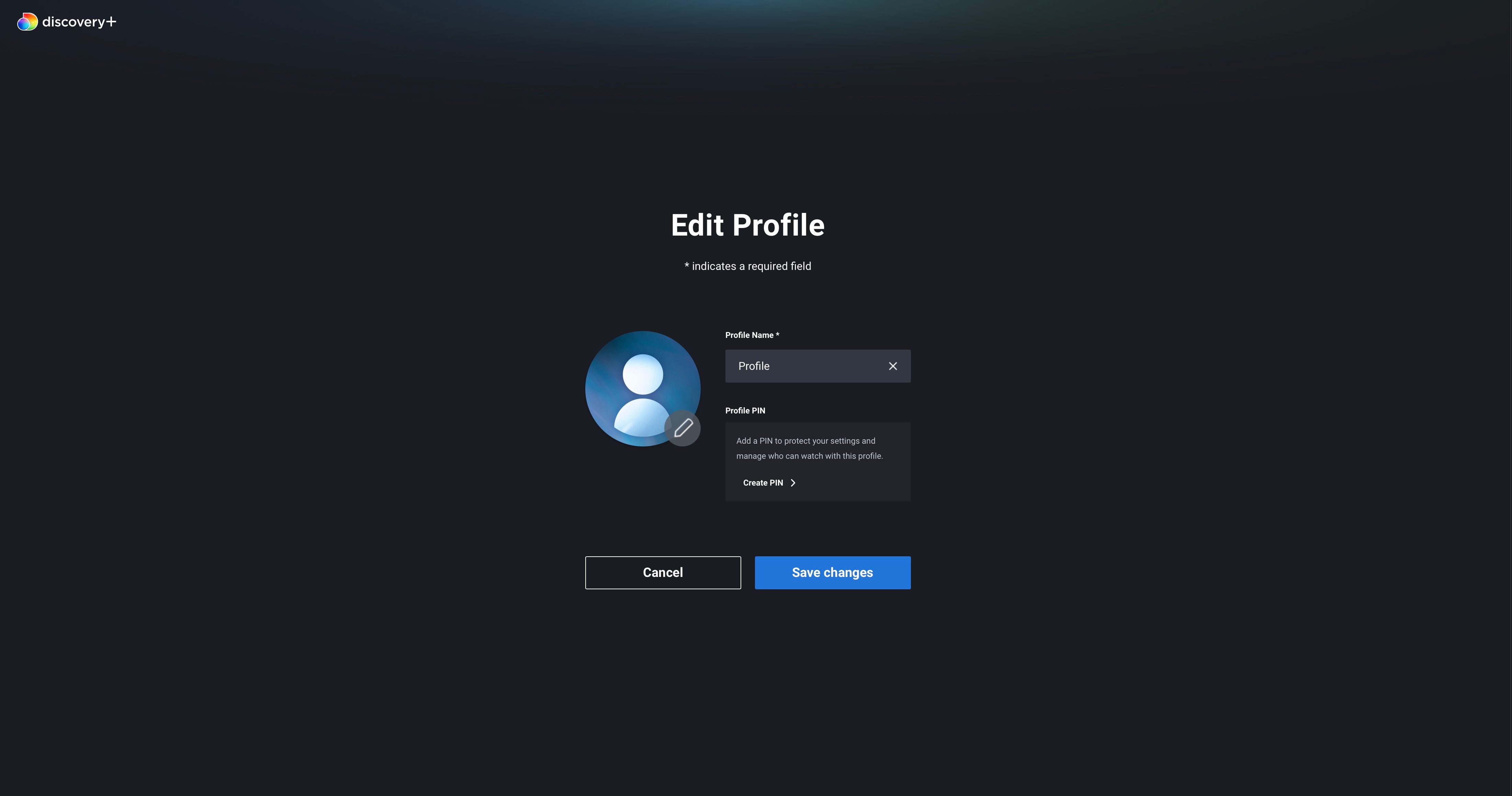
重要的是要承認,存儲在任何給定設備上的首選項應適用於用戶所有設備上的配置文件。
定制您的 Discovery 體驗\+
Discovery+ 為訂閱者提供了一種便捷的方式,通過利用個性化的配置文件來定制他們的流媒體體驗。通過此功能,用戶可以維護獨特的監視列表、應用家長限制以及修改帳戶的頭像和用戶名以適應自己的喜好。